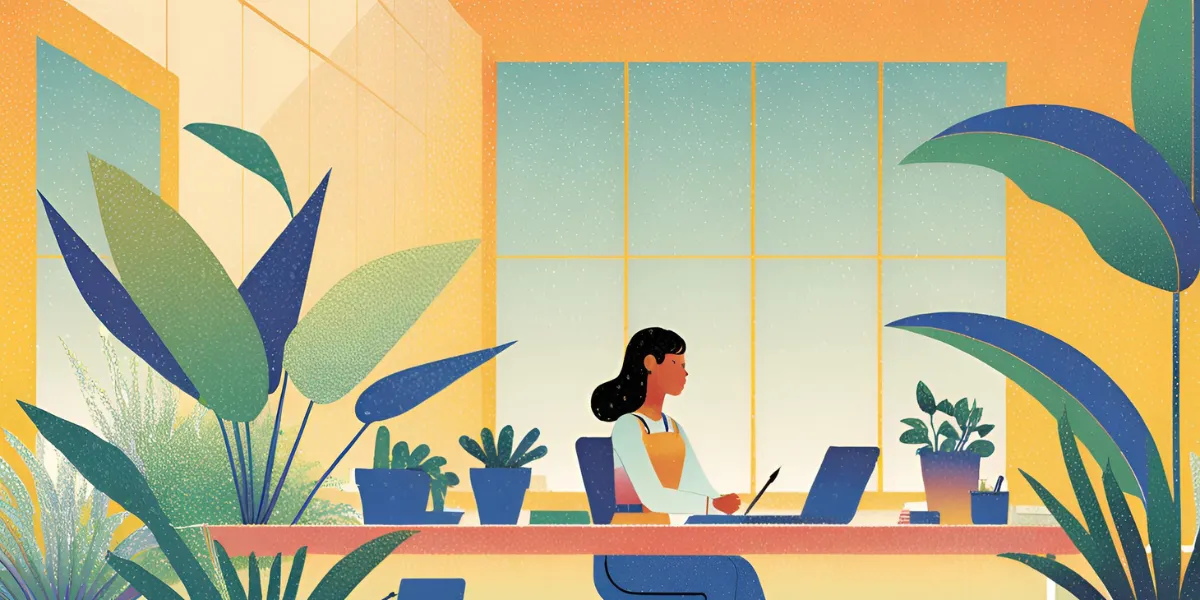はじめに
Notebook LMを活用し、Xbox Game
Barで録音したオンラインミーティング音声を効率的に議事録化する方法を紹介します。
オンラインミーティングの議事録作成は、多くのビジネスパーソンにとって手間のかかる作業です。特に主催者が録音機能を提供していない場合や、参加者が自分自身で議事録を取りたい場合、適切なツールの活用が求められます。
主催者に依存する録音機能の問題点
オンラインミーティングツール(Google MeetやZoomなど)には録画機能がありますが、実は誰もが自由に利用できるわけではありません。例えばGoogle Meetでは、主催者が有料プランに加入し、組織内のユーザーである必要があります。そのため、ゲスト参加者や組織外のユーザーは録画ができません。このように主催者やサービスに依存することで、参加者側で議事録を自由に作成できないケースが生じるのです。
Xbox Game Barで自由な録音環境を作る
この問題を解決する手段としておすすめしたいのが、Windows 10およびWindows 11に標準搭載されている「Xbox Game Bar」です。ゲーム向けの録画ツールですが、実は画面上のアプリケーションを自由に録画できる便利なツールです。
Xbox Game Barの使い方
-
起動方法
録画したいアプリケーション(オンラインミーティングの画面)を表示した状態で、「Windowsキー + Gキー」を同時に押します。するとXbox Game Barが表示されます。 -
録画開始
表示されるコントロールパネルで録画ボタンをクリックするか、「Windowsキー + Altキー + Rキー」を押して録画を開始します。 -
録画停止
録画を終了したい時は、再度「Windowsキー + Altキー + Rキー」を押します。録画ファイルは自動的に「ビデオ」フォルダ内の「キャプチャ」に保存されます。
Xbox Game Barのメリットはオンラインミーティングツールに依存しないことです。主催者やアプリケーションの制限に関係なく自由に録画が可能です。
注意点
・最大録画時間は初期設定で2時間ですが、設定で最大4時間まで延長可能です。
・音声録音の設定を有効化することを忘れずに確認しましょう。
Clipchampを使って録画データを音声データに変換する方法
Windows 11に標準搭載されている動画編集ツール「Clipchamp」を使えば、Xbox Game Barで録画したビデオファイルから簡単に音声だけを抽出してファイルサイズを軽くすることができます。
Clipchampの使い方
- Clipchampを起動
Windowsのスタートメニューから「Clipchamp」を起動し、「新しいビデオを作成」をクリックします。 - 録画データをインポート
画面左側の「メディアをインポート」ボタンをクリックし、Xbox Game Barで録画した動画ファイルを選択してアップロードします。 - 音声を抽出
インポートした動画ファイルをタイムラインにドラッグ&ドロップした後、タイムライン上の動画を右クリックし「オーディオのデタッチ」を選択します。
デタッチが終わると自動的に音声データのダウンロードが始まることがあるので、その場合は以下の手順は不要です。 - 映像データを削除
タイムライン上に分離された映像トラックをクリックして削除し、音声トラックのみを残します。 - 音声ファイルをエクスポート
「エクスポート」ボタンをクリックし、「音声のみ(MP3)」を選択して保存します。抽出した音声は、元の動画ファイルより大幅にサイズが軽くなります。
注意点
無料版のClipchampでは一部制限がある場合がありますが、音声抽出は問題なく行えます。
Notebook LMで音声から議事録を簡単作成
次に、録画したミーティングの音声を効率よく議事録化するために、Googleが提供するAI支援ツール「Notebook LM」を活用しましょう。Notebook LMはGoogleアカウントさえあれば誰でも無料で利用可能で、音声データの文字起こしや議事録の要約が簡単に行えます。
Notebook LMの使い方
- 音声データの準備
Xbox Game Barで録画したビデオファイルから音声部分を抽出します。音声抽出には無料のオンラインツールを利用できます。 - Notebook LMへアップロード
Notebook LMにログインし、新規ノートブックを作成した後、「ソースの追加」から抽出した音声データ(MP3やWAV)をアップロードします。 - AIによる文字起こしと議事録作成
音声データのアップロード後、Notebook LMは自動的に文字起こしを開始します。処理完了後、議事録としてまとめる指示を出せば、AIが内容を要約して議事録を作成します。
Notebook LMの特長と活用方法
・要約機能:AIが重要なポイントをピックアップし、長時間のミーティングでも短時間で確認できるよう要約します。
・質問応答機能:議事録から特定の情報を素早く引き出せるため、後から内容を再確認する際にも便利です。
・翻訳機能:外国語の会議音声も日本語に翻訳でき、グローバルな環境での議事録作成にも最適です。
組み合わせることの利便性
Xbox Game BarとNotebook LMを組み合わせる最大のメリットは、「録画」と「文字起こし・議事録化」という二つの工程を手軽に完結できる点です。録画自体はオンラインミーティングツールに依存しないため、どのような状況でも議事録作成が可能になります。さらに、議事録の作成という手間を大幅に短縮できるNotebook LMとの連携で、業務効率が飛躍的に向上します。
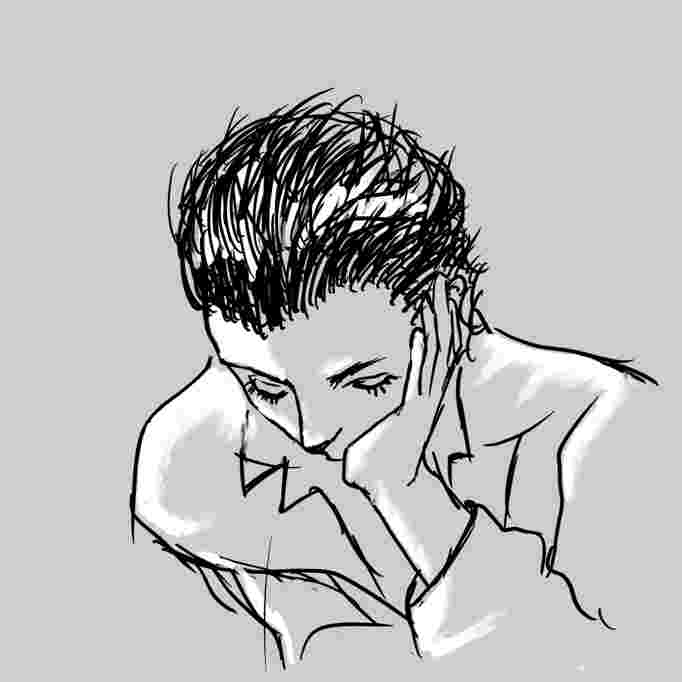
私も何度もNotebook LMを使って議事録を取っていますが、かなり正確に文字起こしできて驚きました!
プライバシーと法律面での注意点
録画および議事録作成を行う際には、プライバシーや法的問題にも配慮が必要です。特に録画する際は、参加者全員に録画することを通知し、同意を得るようにしましょう。無断で録音・録画した場合はプライバシー侵害と見なされる可能性があるため注意が必要です。
まとめ
オンラインミーティングの議事録作成において、主催者のツール依存による問題を解決し、効率的に議事録を作成する方法として、Xbox Game BarとNotebook LMの活用方法をご紹介しました。無料で使え、かつシンプルに操作できるこの2つのツールを組み合わせれば、時間を節約しながら高品質な議事録を簡単に作成できます。ぜひ日々の業務に取り入れてみてください。